
✒️SAP FI Los conceptos de la navegación
SAP FI Los conceptos de la navegación
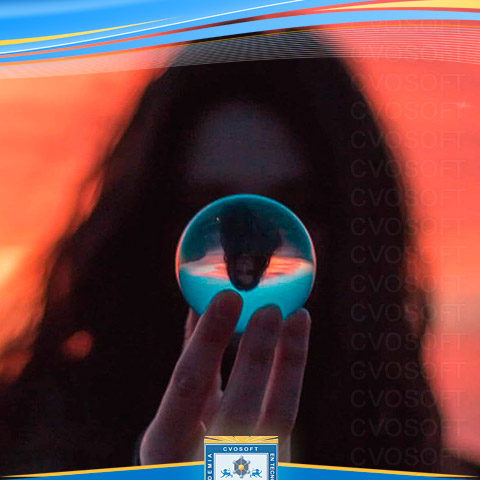
Pasos para crear lista de favoritos en SAP
Crear tu lista de favoritos en SAP es muy sencillo, sólo debes hacer lo siguiente:
Continúe con los pasos: haz clic con el botón derecho del mouse en Agregar transacción, hasta que haya agregado todas las transacciones relevantes para su trabajo: VA05 (mantener la lista de órdenes de venta), MM03 (ver el maestro de materiales), MMBE (ver inventario), XE03 (ver cliente) y así sucesivamente.
Algunos shortcuts de transacciones:
SE93: Crear transacción
FB50: Registrar documento en cuenta mayor
FB50L: Registrar documento en cuenta mayor para cuenta de ledgers
F-02: Contabilización general
SU01: Actualización de usuarios
VA01: Crear orden de venta
VA02: Cambiar orden de venta
VA05: Mantener la lista de órdenes de venta
MM03: Ver el maestro de materiales
MMBE: Ver inventario
XE03: Ver cliente
FI12: Creación de banco propio
FBZP: Actualizar customizing para proceso de pago
FI01: Crear clave de banco
OBPM1: Salida de medio de pago
OBPM2: Funcionalidad de nota al beneficiario
OBPM3: Pago por medio de formatos
OBPM4: Crear nueva variante
DMEE: Generador de archivos estándar que se requiere para generar archivos en un formato específico en la configuración H2H.
Sobre el autor
Publicación académica de Juan Valero, en su ámbito de estudios para la Carrera Consultor en SAP FI.
Juan Valero
Profesión: Contador Publico - Venezuela - Legajo: QD18C
✒️Autor de: 5 Publicaciones Académicas
🎓Egresado del módulo:
 Disponibilidad Laboral: FullTime
Disponibilidad Laboral: FullTime
Presentación:
Contador publico apasionado particularmente en las areas de costos, finanzas y presupuestos; que además busca añadir elementos y conocimientos de it a su background profesional.
Certificación Académica de Juan Valero





























